
콘텐츠
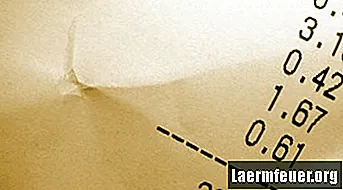
데이터 세트의 최소값과 최대 값이 동일한 세트의 다른 값과 크게 다른 것은 드문 일이 아닙니다. 이 "갭"은 데이터 세트 평균의 통계적 정확도를 감소시킵니다. 평균화 할 때 최고 값과 최저값을 제외하여 정확도를 높일 수 있습니다. 다행히 Microsoft Excel에서 평균화하기 전에 가장 작은 값에서 가장 큰 값으로 수동으로 값을 정렬 할 필요가 없습니다. Excel 수식을 사용하여 최소값과 최대 값을 자동으로 삭제할 수 있습니다.
1 단계
Excel 스프레드 시트의 열에서 평균을 구하려는 데이터를 입력합니다. 데이터를 입력하는 순서는 중요하지 않습니다.
2 단계
다음 공식을 복사하십시오.
= (SUM (지역) -MAX (지역) -MIN (지역)) / (COUNT (지역) -2)
3 단계
이 수식을 빈 셀에 붙여 넣습니다.
4 단계
수식에서 "데이터 범위"의 첫 번째 인스턴스를 강조 표시하고 수식의이 부분을 데이터 범위로 바꿉니다. 예를 들어, A1에서 A10까지의 셀에 데이터 세트가 포함 된 경우 "데이터 범위"를 "A1 : A10"으로 바꿀 수 있습니다.
5 단계
나머지 "데이터 범위"인스턴스를 데이터 범위로 바꿉니다.
6 단계
"Control", "Shift"및 "Enter"키를 동시에 눌러 계산합니다. 최고 값과 최저값을 제외한 데이터의 평균이 동일한 셀에 표시됩니다.